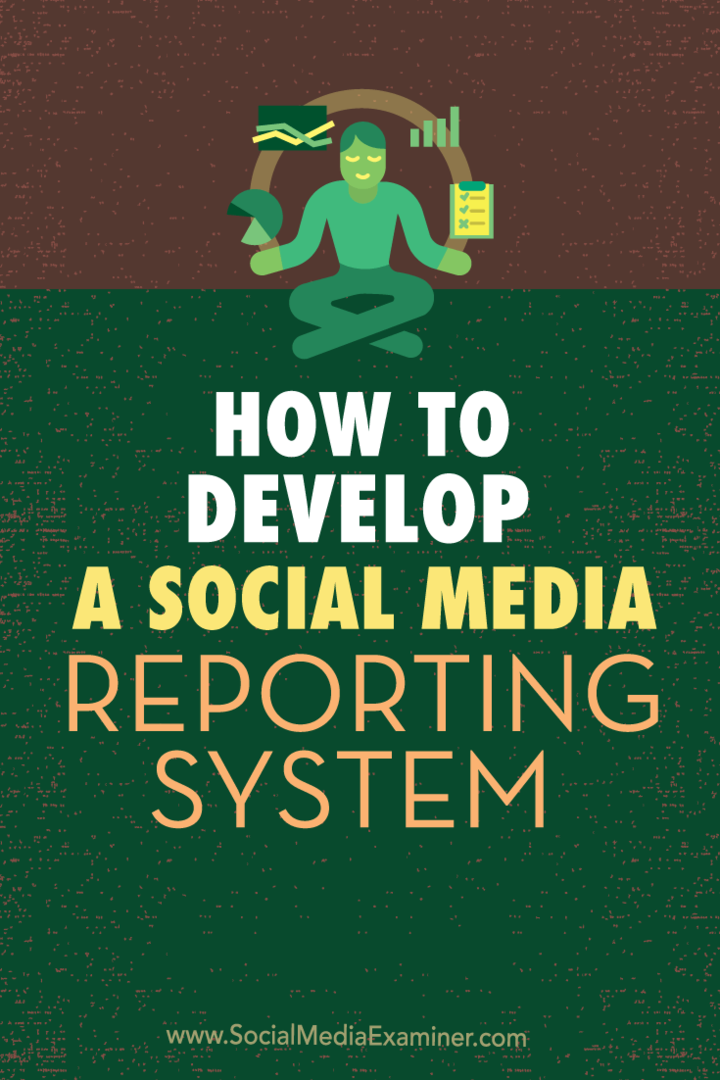Jak udostępnić Wi-Fi bez podawania hasła [ASUS Guest Router Network]
Wi Fi Bezpieczeństwo Router Asus / / March 18, 2020
Ostatnia aktualizacja dnia

Sieć gości umożliwia odwiedzającym dostęp do Internetu bez udostępniania im hasła. Oto jak to zrobić na routerze ASUS.
Jeśli najeżysz się, gdy ludzie zapytają „Hej, jakie masz hasło do Wi-Fi?” wtedy sieć gości jest na twojej drodze.
Co? Co to jest sieć Wi-Fi dla gości?
Notka redaktora: Sieć gości zapewnia dostęp do Internetu odwiedzającym w domu lub firmie, ograniczając dostęp do normalnej sieci Wi-Fi. To świetny sposób na zapewnienie bezpieczeństwa domowej sieci Wi-Fi oraz różnych urządzeń IoT. Na przykład nienawidziłem tego, gdy goście przychodzili i bałagali się z moim Sonos. Jestem dowódcą muzyki w moim domu!
Innym świetnym pomysłem dla sieci Wi-Fi dla gości jest użycie ich do skonfigurowania oddzielnej sieci dla gości również jako kontrola rodzicielska. Ale to temat na inny czas.
Oto jak skonfigurować sieć gościa w 60 sekund lub krócej.
- Zaloguj się do strony administracyjnej routera ASUS, odwiedzając stronę http://router.asus.com a następnie kliknij Sieć gości.
-
Kliknij jeden z Włączyć guziki.
- Jeśli masz router wielopasmowy, dla każdego pasma dostępne będą przyciski Włącz. Nie ma znaczenia, który wybierzesz. 2,4 GHz ma lepszy zasięg i szerszą kompatybilność. 5GHz ma krótszy zasięg, ale większe prędkości, o ile urządzenie ma bezprzewodowy odbiornik prądu przemiennego.
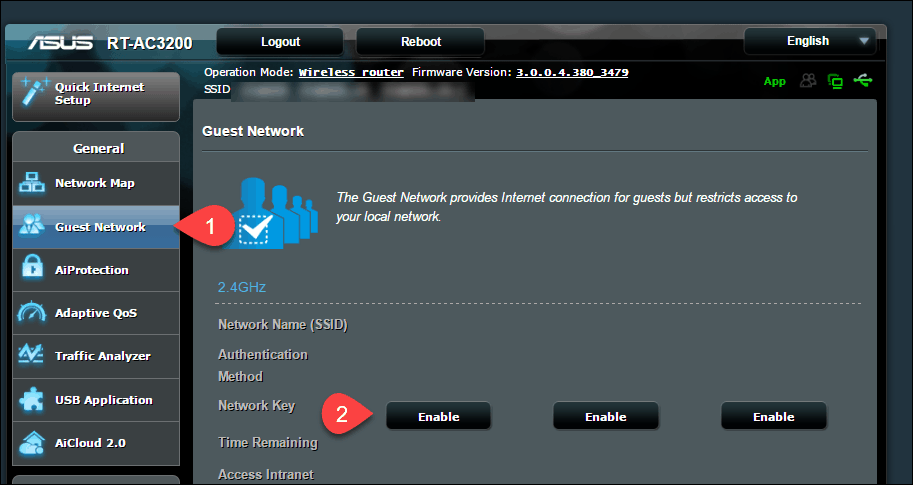
- Jeśli masz router wielopasmowy, dla każdego pasma dostępne będą przyciski Włącz. Nie ma znaczenia, który wybierzesz. 2,4 GHz ma lepszy zasięg i szerszą kompatybilność. 5GHz ma krótszy zasięg, ale większe prędkości, o ile urządzenie ma bezprzewodowy odbiornik prądu przemiennego.
-
Wprowadź następujące szczegóły:
- Nazwa sieci (SSID) - coś opisowego, aby poinformować gości. Uczyń to ogólnym lub zrób to, to zależy od Ciebie.
- Metoda uwierzytelnienia - wybierz WPA2-Personal i AES. Zapewnia najlepszą równowagę zgodności (większość urządzeń może z niego korzystać) i bezpieczeństwa. Uniknąć Otwarty system. Mimo że jest to sieć dla gości, nie chcesz, żeby tylko ktoś wskakiwał.
- WPA Pre-Shared Key - Wprowadź hasło, aby połączyć się z siecią. Oczywiście nie używaj tego samego hasła do swojej głównej sieci. Użyj hasła, które możesz udostępniać gościowi.
- Czas dostępu - Ustaw limit, jeśli chcesz. Jeśli ustawisz limit, pamiętaj o okresowej zmianie hasła, aby ktoś nie mógł po prostu wskoczyć ponownie.
- Dostęp do intranetu - Pozostaw tę opcję wyłączoną, jeśli chcesz tylko, aby gość miał dostęp do Internetu. Intranet obejmuje dowolne urządzenia podłączone do routera. Na przykład komputer, dysk USB lub pamięć podłączona do sieci. Pamiętaj, że nie blokuje to dostępu do Apple TV, która korzysta z połączenia peer-to-peer, które może ominąć twoją sieć bezprzewodową.
-
(Opcjonalny) Włącz filtr MAC - możesz użyć „Akceptuj”, aby utworzyć białą listę lub „Odrzuć”, aby utworzyć czarną listę. Wymaga to znajomości adresu MAC urządzeń, które chcesz zablokować lub zezwolić. Jeśli urządzenie łączyło się wcześniej z siecią, możesz wybrać je z listy.
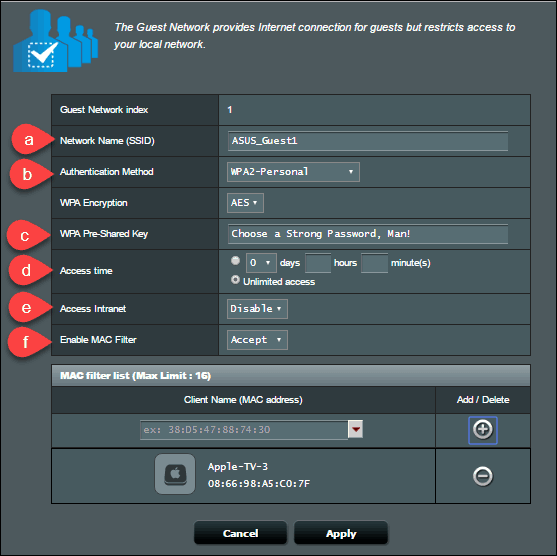
-
Kliknij Zastosować. Router wyświetli stronę powitalną po zastosowaniu ustawień.
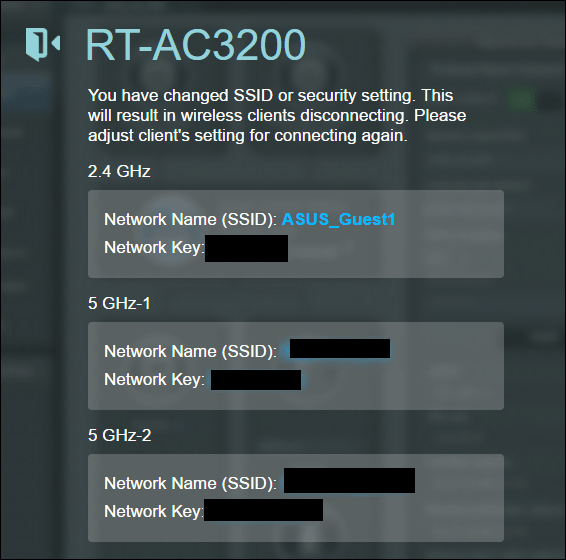
Twoja sieć gości jest teraz uruchomiona. Zalecam zabranie go na jazdę próbną i sprawdzenie, co możesz, a czego nie masz dostępu. I oczywiście nadal rozważaj, komu zezwalasz na dostęp do sieci gości. Każdego dnia użytkownicy powinni być odcięci od ograniczonych obszarów w sieci, ale przebiegły haker może wykorzystać sieć gości jako punkt zaczepienia. Użyć silne hasło i chroń to!
Czy korzystasz z sieci gości? Jak i dlaczego? Powiedz nam w komentarzach.
![Jak udostępnić Wi-Fi bez podawania hasła [ASUS Guest Router Network]](/uploads/acceptor/source/78/free_horizontal_on_white_by_logaster__1_.png)